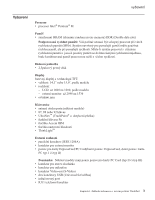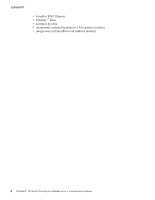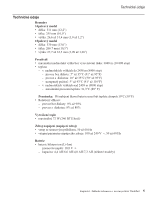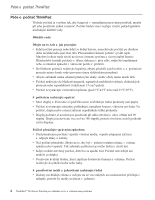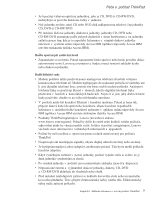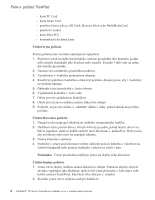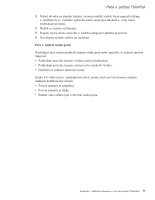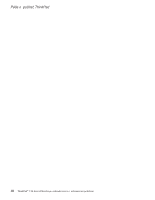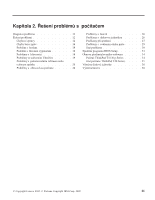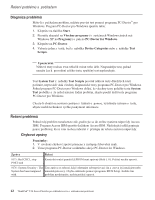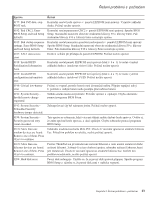Lenovo ThinkPad T41p (Czech) Service and Troubleshooting guide for the ThinkPa - Page 28
Čistění, krytu, počítače, klávesnice, Poznámka, displeje
 |
View all Lenovo ThinkPad T41p manuals
Add to My Manuals
Save this manual to your list of manuals |
Page 28 highlights
Péče o počítač ThinkPad - karta PC Card - karta Smart Card - paměťová karta, jako je SD Card, Memory Stick nebo MultiMediaCard - paměťový modul - karta Mini-PCI - komunikační dceřinná karta Čistění krytu počítače Počítač příležitostně vyčistěte následujícím způsobem: 1. Připravte roztok jemného kuchyňského čisticího prostředku (bez brusného prášku nebo silných chemikálií jako kyseliny nebo zásady). Použijte 5 dílů vody na jeden díl čisticího prostředku. 2. Namočte do rozředěného prostředku houbičku. 3. Vymáčkněte z houbičky přebytečnou tekutinu. 4. Krouživým pohybem houbičkou otřete kryt počítače, dávejte pozor, aby z houbičky nevytékala tekutina. 5. Odstraňte čisticí prostředek z krytu otřením. 6. Vypláchněte houbičku v čisté vodě. 7. Otřete povrch vypláchnutou houbičkou. 8. Otřete povrch znovu měkkou suchou látkou bez chlupů. 9. Počkejte, až povrch oschne, a odstraňte vlákna z látky, pokud zůstala na povrchu počítače. Čistění klávesnice počítače 1. Nasajte trochu isopropyl alkoholu do měkkého nezaprášeného hadříku. 2. Hadříkem otřete povrch kláves. Otírejte klávesy po jedné, pokud budete otírat více kláves najednou, muže se hadřík zachytit mezi klávesami a poškodit je. Dejte pozor, aby na klávesy nebo mezi ně neukápla tekutina. 3. Nechte klávesnici oschnout. 4. Drobečky a prach pod klávesami můžete odstranit pomocí štětečku s balónkem na čistění fotoaparátů nebo pomocí studeného vzduchu ze sušiče vlasů. Poznámka: Čisticí prostředek nestříkejte přímo na displej nebo klávesnici. Čistění displeje počítače 1. Jemně otřete displej měkkou suchou látkou bez chlupů. Pokud na displeji objevíte skvrnku vypadající jako škrábnutí, může to být otisk přenesený z klávesnice nebo kolíku zařízení TrackPoint, když bylo víko stlačeno z vnějšku. 2. Skvrnku jemně otřete měkkým suchým hadříkem. 8 ThinkPad® T40 Series Příručka pro základní servis a odstraňování problémů